
Innhold
- Slik løser du LG G6 batterilevetid
- Slik løser du LG G6 WiFi-problemer
- Slik løser du LG G6 Bluetooth-problemer
- Hvordan fikse LG G6 Lag
- Fantastisk skjerm
På denne måten kan du fikse LG G6-problemer uten å ringe fra din bærer eller gå inn i en butikk for å få hjelp.
LG G6 er en flott telefon, men det er noen problemer du vil komme inn i mens du bruker den. Enten du trenger å fikse dårlig LG G6 batterilevetid eller LG G6 er frosset, er det noen tilfeller der du må vite hva du skal gjøre.
Heldigvis er det relativt enkelt å fikse de fleste LG G6-problemer på egen hånd. Det kan hende du må bruke noen minutter med telefonen, men når du vet hvordan du skal ta det, vil du være sikker på at det ikke fungerer på noen tid.

Slik løser du de vanligste LG G6-problemene.
Det er ingen grunn til å få panikk hvis du kommer inn i et LG G6-problem. Først er de fleste enkle å fikse, og for det andre er telefonen under garanti for et helt år.
Slik løser du LG G6 batterilevetid
LG G6 batterilevetid bør vare minst en hel dag, selv med moderat til tung bruk. Hvis du opplever dårlig LG G6 batterilevetid, bør du utforske alternativer for å fikse det. Dette gjelder spesielt hvis din LG G6 batterilevetid ikke varer en hel dag.
Den første tingen å gjøre er start telefonen på nytt hvis du ikke har gjort det i dager eller uker. Dette kan løse problemet ditt på mindre enn et minutt.
Den neste tingen å gjøre er å lete etter apper som forårsaker problemer. Gå til Innstillinger -> Generelt fan -> Batteri og strømsparing -> Batteribruk.
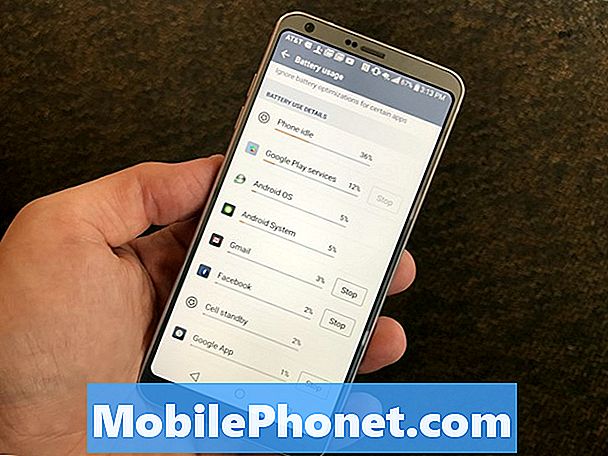
Stopp en app med LG G6 batterilevetid for mye.
På denne skjermen vil du se hvor mye apper bruker batteriet. Hvis man bruker ti for mye, kan man det trykk på Stopp. Derfra kan du se om problemet går bort.
Hvis batteriforbruket fortsatt er dårlig neste dag, bør du sørge for at appen er oppdatert eller se etter en erstatning for å finne en som ikke bruker hele batteriet.
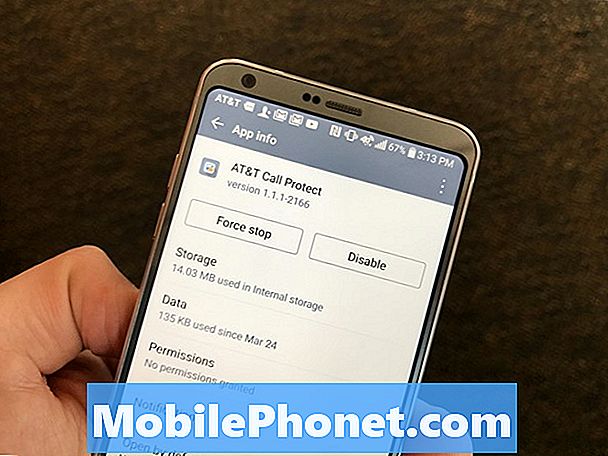
Hvordan fikse dårlig LG G6 batterilevetid når en app er problemet.
Du kan også deaktivere apper og bloatware som du ikke bruker. Gå til Innstillinger -> Apps og så Trykk på en app du vil bli kvitt. Du vil se et alternativ til Avinstaller eller deaktiver. Hvis du ikke har noen anelse om hva en app er, bør du undersøke før du deaktiverer den, siden det kan være en viktig del av en annen app.
Selv om dette ikke bør påvirke batteriets levetid mye, kan du prøve å slå av Bluetooth og WiFi. Telefoner er batteridrevne nok i disse dager at dette trinnet ikke er like viktig som det en gang var.
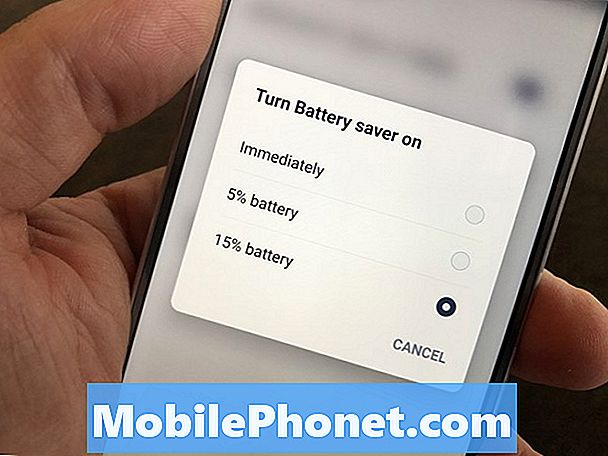
Konfigurer LG G6 batterisparefunksjonen.
Et annet skritt du kan ta, er å konfigurere batterisparemodus. Gå tilInnstillinger -> Generelt fan -> Batteri og strømsparing -> Batterisparer.Herfra kan du konfigurere hvor snart du vil at denne modusen skal komme på, og du kan slå av alltid på displayet hvis du vil.
Du kan også justere skjermen, siden displayet ofte er det største batteriet.

Velg batterivennlig LG G6 skjermalternativer.
Gå til Innstillinger -> Skjerm og deretter kan du justere lysstyrken, slå av den alltid på skjermen, og du kan gjøre skjermen tidsavbrudd raskere slik at den slår av før.
Du bør også sjekke om oppdateringer på telefonen din under Innstillinger -> Om telefon -> Programvareoppdatering -> Oppdater nå. Hvis det er en oppdatering, kan det bidra til bedre batterilevetid.
Slik løser du LG G6 WiFi-problemer
Når du ikke kan laste ned apper eller streame filmer, kan det være et Netflix-problem, men det kan være et LG G6-problem. WiFi-tilkoblinger er en stor kilde til frustrasjon for mange brukere.
Hvis du har LG G6 WiFi problemer, er disse trinnene du bør ta.
Slå på WiFi av og på igjen. Dette kan løse problemet ditt om noen sekunder.

Hvordan fikse LG G6 WiFi problemer.
Hvis ikke, kan du prøve å glemme WiFi-nettverket og koble til igjen. Gå til Innstillinger -> Nettverk -> trykk på nettverksnavnet og deretter på Glem. Koble fra nettverksområdet for å koble til igjen.
Når det ikke virker, kan det hende du har et WiFi-problem med hjemmenettverket ditt. Prøve starter ruteren og modemet på nytt og deretter bruke din LG G6 på WiFi igjen.
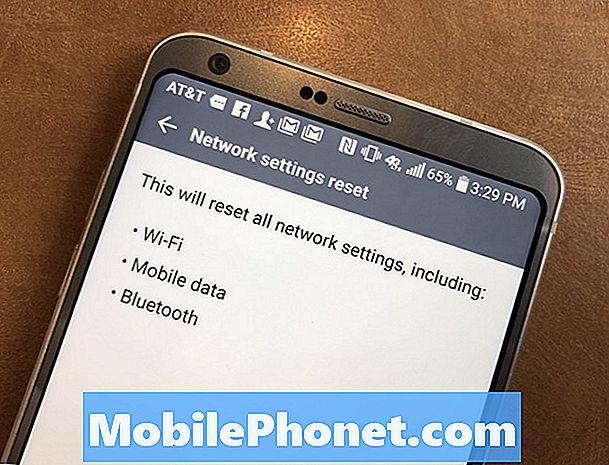
Slik tilbakestiller du LG G6 Network Settings.
Du kan tilbakestille nettverksinnstillinger på LG G6 for å løse noen WiFi-problemer. Gå til Innstillinger -> Generelt -> Sikkerhetskopiering og tilbakestilling -> Nettverksinnstillinger Tilbakestill -> Tilbakestill innstillinger.
Dette vil ikke slette noen av dataene dine, men du må koble til enheter på nytt.
Slik løser du LG G6 Bluetooth-problemer
Fungerer din LG G6 Bluetooth-tilkobling ikke hele tiden eller jobber sporadisk.
Prøv å slå Bluetooth fra og tilbake, eller start telefonen på nytt. Dette vil løse mange problemer om et minutt eller to.
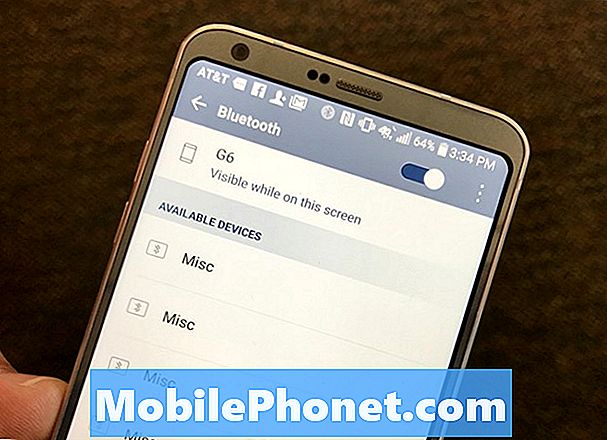
Hvordan fikse LG G6 Bluetooth-problemer.
Hvis det ikke virker, kan du glemme Bluetooth-enheten. Gå til Innstillinger -> Nettverk -> Bluetooth -> Trykk på en enhet og glem det. Koble til enheten din igjen og se om den fungerer.
Du kan tilbakestille LG G6 Bluetooth-innstillingene for å tørke ut mange problemer. Gå til Innstillinger -> Generelt -> Sikkerhetskopiering og tilbakestilling -> Nettverksinnstillinger Tilbakestill -> Tilbakestill innstillinger.
Hvordan fikse LG G6 Lag

Hvordan fikse LG G6 lag og langsom ytelse.
Føler LG G6 seg sakte, eller ser det ut som det er noe lag når du bruker din nye telefon? Dette bør ikke skje på et flaggskip som dette.
Det første du kan prøve, er å starte LG G6 på nytt. Dette kan løse mange problemer, inkludert LG G6 lag.
Du bør også sørge for at appene dine er oppdatert. Åpne Google Play Butikk og se etter oppdateringer.
Du kan også sjekke om programvareoppdateringer ved hjelp av disse instruksjonene.Innstillinger -> Om telefon -> Programvareoppdatering -> Oppdater nå.

Stopp optimaliseringer fra å senke apps på LG G6.
Hvis en bestemt app føler seg sakte, går du tilInnstillinger -> Generelt fan -> Batteri og strømsparing -> Batteribruk -> Ignorer optimaliseringer. Legg deretter til appen du ikke vil bli optimalisert til denne ekskluderingslisten.
Du kan gå til Innstillinger -> Generelt -> Smart rengjøring for raskt å rydde ut ubrukte filer og apper som du ikke trenger på den tiden.
Slik løser du LG G6 lydproblemer
Hvis LG G6-høyttalerne dine er lyden søppel eller hodetelefonene dine ikke virker, kan du prøve disse løsningene for LG G6 lydproblemer.
Hvis du ikke kan høre noen lyder, må du kontrollere at volumet er skrudd opp med knappene på siden av telefonen. Det neste trinnet er å starte telefonen på nytt og se om det bringer lyden tilbake.
Når hodetelefonene ikke fungerer, bør du kontrollere at hodetelefonporten er klar og ren. Du kan prøve å rydde ut et lint med trykkluft eller ved å blåse forsiktig inn i området.
7 LG G6-funksjoner du vil elske og 2 du vil hate











